How can you use your computer if you have mouse or defective keyboard.

Use the Computer Without a Mouse or Keyboard in Windows Vista.
Not a few times it happens to have a Error at the keyboard of the PC or from laptop. Most prone to “Busit” keyboards are laptops. And the most expensive service. If at a PC we can change the keyboard With a new one in just a few seconds, at the laptop the problem is complicated. Assume higher costs and “admission” IN A specialized service.
However, if we do not have time available or money to repair / change a keyboard, we call on The virtual keyboard (virual keyboard) a Windows Vista. The condition is to have mousehis touch pad-ul functional :)
How do we access the virus keyboard in Windows Vista – I think it is valid and on Windows 7 / Windows XP.
1. Click pe “lookout” with the Windows sign in the left-Jos corner (Start Menu).

2. Click pe “Control Panel“.
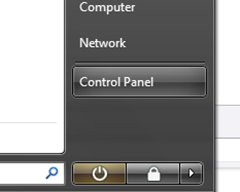
3. In Panel Control we are looking and clicking on Ease of Access.
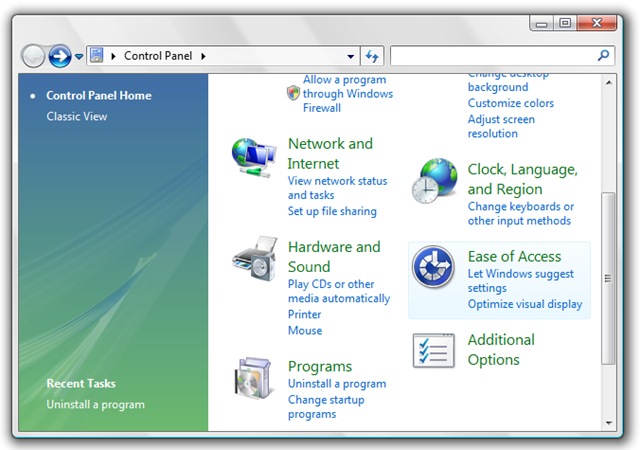
4. Click pe Ease of Access Center – in the next panel.
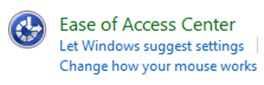
Here not to be scared… PC will start talking to you. Do double-click on Start On-Screen keyboard to open the virtual keyboard.

With the virtual keyboard you can do about whatever you do with the normal keyboard.
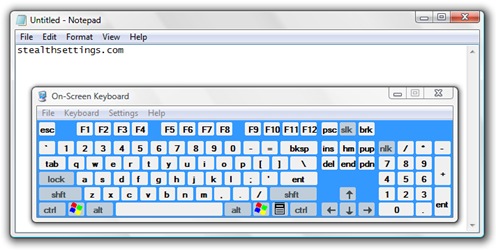
Is more uncomfortable for SA Tut with mouse-ul, but in case you have edited a document important or want to “Talk” With someone on IM, this virtual keyboard can help you.
In Ease of Access Center You also have the option to use mouse-ul virtual. This mouse – cursor – It will be directed by your keyboard your numeric keys on the right side will take the cursor where you want. To this mouse, in Ease of Access Center Click on “Make the mouse easier to use” –
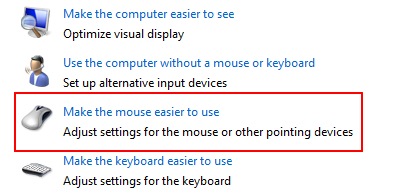
To discover how you can exploit this feature go to the link Control the mouse with the keyboard.
Virtual Keyboard & Mouse – Windows Vista – Ease of Access
How can you use your computer if you have mouse or defective keyboard.
What’s New
About Stealth L.P.
Founder and editor Stealth Settings, din 2006 pana in prezent. Experienta pe sistemele de operare Linux (in special CentOS), Mac OS X , Windows XP > Windows 10 si WordPress (CMS).
View all posts by Stealth L.P.You may also be interested in...


3 thoughts on “How can you use your computer if you have mouse or defective keyboard.”